VCF 或 vCard 檔是一種電子檔格式標準,用於存儲聯繫人姓名、職務、職業、電子郵件、位址、電話號碼、公司、國籍等個人資訊。如今,許多人選擇在切換到新智能手機之前將電話聯繫人備份到iCloud、Gmail、Outlook 或 VCF 格式的電腦。當您獲得新的 iPhone 14/13/12/11/XR/XS/X 時,您必須將 VCF 導入 iPhone。
假設您在將VCF檔導入iPhone時遇到問題,不用擔心。這個優秀的指南將教你如何成功地做到這一點。
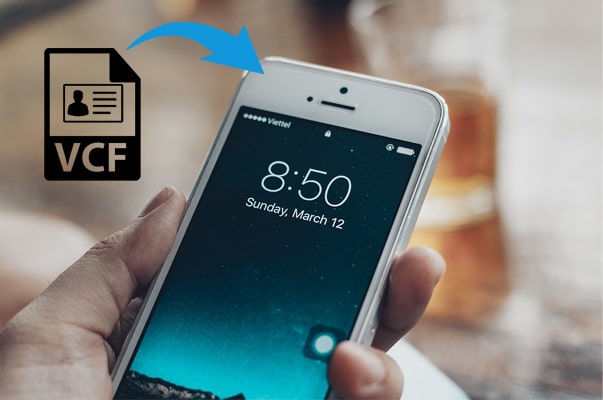
方式 1.如何使用iPhone連絡人轉移有選擇地將VCF導入iPhone(推薦)
方式 2.如何通過iCloud將vCard導入iPhone
方式 3.如何通過Gmail將聯繫人從VCF導入iPhone
方式 4.如何通過Outlook將VCF文件導入iPhone 11 / 12 / 13 / 14
獎勵:有關將VCF文件導入iPhone的常見問題解答
將VCF導入iPhone 11 / X / 12 / 13 / 14的最佳解決方案是使用 iPhone聯繫人轉移。這款專業的 iOS 數據傳輸軟體將使您免於繁瑣的手動操作,只需按兩下,即可輕鬆讀取聯繫人並將其從Outlook, Windows 通訊簿和存儲在此電腦上的其他聯繫人傳輸到您的iPhone。
此外,它還可以説明您從計算機上的iPhone / iPad / iPod管理和 同步音樂,照片,視頻,便箋,消息,Safari等。
主要特點:
* 有選擇地將 vCard 從電腦或其他 iOS 設備導入 iPhone。
*支援各種iPhone聯繫人格式,如VCF,CSV,Outlook 2010 / 2013 / 2016, Windows 位址簿等。
* 直接 刪除不需要的連絡人、創建新連絡人、刪除重複的連絡人、編輯聯絡人資訊以及在此應用程式上創建群組聯繫人。
* 除了聯繫人之外,它還可以在iOS設備、計算機和 iTunes 之間傳輸視頻、照片、音樂、通話記錄、消息、便笺、Safari 歷史記錄、日曆和其他檔。
* 適用於運行 iOS 6 至 iOS 16 或更高版本的所有 iPhone 型號,包括 iPhone 14/13/12 Pro Max/12 Pro/12/12 mini/11 Pro Max/11 Pro/11/XS/XS Max/XR/X/8/8 Plus/7/SE/6s/6s Plus/6 Plus/6/5s/5c/4S/4 等。
一鍵將聯繫人從VCF文件轉移到iPhone:
在繼續之前,有用的提示:
由於 iOS 13 及更高版本加強了數據安全系統,因此您需要在整個過程中輸入兩次 iPhone 密碼以確認操作。
此外,假設您之前使用iTunes備份和加密了VCF聯繫人。在這種情況下,您需要在程式中提供iTunes加密密碼才能將其解鎖,並使用iPhone密碼確認iPhone上的操作。
然後,按照以下步驟開始將VCF導入iPhone:
1.在計算機上安裝並啟動iPhone Contact Transfer。然後使用原裝 USB 資料線連接您的 iPhone 和 PC。

2.按兩下左側面板中的 連絡人 ,並在成功載入後選擇聯絡人來源。您可以從本地備份、iCloud 和 Outlook 中選擇聯絡人。
3.點擊頂部功能表上的 「導入 」按鈕,選擇 「從vCard檔 」,然後在彈出視窗中選擇所需的檔以將聯繫人保存到iPhone。

延伸閱讀:
iCloud 是一種相當方便的方式,可以將聯繫人從iDevice同步到iCloud存儲,並使用相同的Apple ID將vCard導入iPhone。如果您更喜歡無線方式,可以選擇此方法並按照以下說明從iPhone獲取VCF檔。
1.在iPhone上打開 “設置” > >iCloud 中按兩下您的姓名>以確保啟用 “聯繫人 ”選項。接下來,按兩下彈出螢幕中的 合併 以將聯繫人與iCloud合併。

2. 從計算機瀏覽器存取 iCloud.com,使用您的憑據資訊登錄,然後從介面中選擇 連絡人 。
3. 按兩下角的 齒輪圖示 >選擇 導入 vCard... >從您的電腦中選擇 vCard 檔,>點擊 “打開 ”將 VCF 檔上傳到 iCloud。

4.轉到iPhone,導航到 “設置” >按您的姓名>選擇 iCloud >打開 “聯繫人”。同步後,您將在「聯繫人」應用中找到導入的聯繫人。
注意: 這種方式需要足夠的iCloud存儲空間和穩定的網路連接,並且只有在iPhone上禁用iCloud時才有效。
您還可以使用 Gmail 將多個 VCF 檔導入 iPhone。在開始該過程之前,請確保您的計算機上已啟動Google帳戶和最新版本的iTunes。稍後,您可以開始後續步驟。
讓我們檢查一下如何將VCF聯繫人從Gmail導入iPhone。
1. 在您的電腦上,打開 mail.google.com 並輸入 Gmail 使用者名和密碼進行登錄。
2. 將 VCF 檔案同步到 Gmail。按下拉清單中的聯繫人>更多>導入>選擇檔。然後,選擇存儲 VCF 檔案的儲存路徑,然後再次按導入將 VCF 檔上傳到您的 Gmail 帳戶。
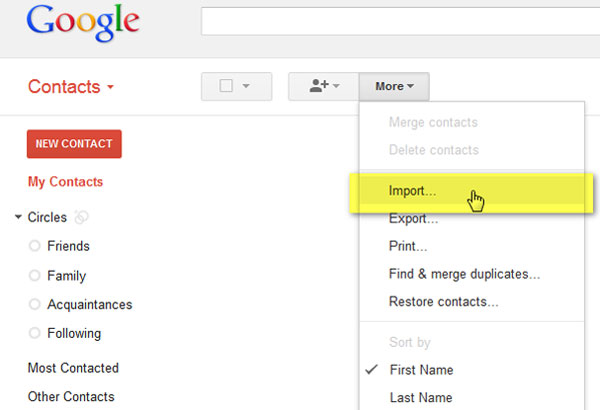
3.使用iTunes將VCF導入iPhone。在計算機上運行iTunes,然後使用USB電纜將iPhone插入PC。然後,點擊左上角的 iPhone圖示 > 資訊 >選中 同步聯繫人 >從選項中選擇 Google通訊錄 >按 應用 or 同步 並等待同步過程完成。

Microsoft Outlook,像Gmail這樣的電子郵件供應商,是您將VCF導入iPhone的另一種選擇。如果您使用的是 Microsoft Outlook 帳戶,您將很容易完成工作。
如何通過 Microsoft Outlook 將聯繫人導入 iPhone?
1. 使用 Exchange 設定您的 Outlook 帳戶。在iPhone上,輕點「 設置 」> 「郵件」、「通訊錄」、“日曆 ”> “帳戶 ”> “添加帳戶 > Exchange”。

2.輸入您的Outlook帳戶和密碼登錄,然後點擊 下一步 進一步移動。
3. 您的 iPhone 將聯繫 Exchange Server。等待並在相關欄位中輸入 Exchange Server 位址。
4. 開啟 聯繫人 並按 保存。然後,它會自動將Outlook聯繫人同步到您的iPhone。
在這裡,我們列出了一些有關將VCF檔同步到iPhone的常見問題。如果您有同樣的問題,請閱讀以下資訊以找到令人滿意的答案。
1. 如何製作VCF檔?
您可以使用 iPhone 聯繫人轉移、Gmail 或 iCloud 將聯繫人從 iPhone 匯出到電腦。要查找更多詳細資訊,您可以查看 有關如何從iPhone匯出聯繫人的指南。
2.如何直接打開VCF檔?
要在 Windows 電腦上讀取VCF檔,您可以使用 Windows 聯繫人打開它,這是所有PC上 Windows 預安裝的程式。您還可以使用 VCF 查看器、自由打開、打開聯繫人、方便的通訊錄或 Microsoft Outlook 查看 VCF 檔。
如果您使用 Mac,則可以使用 Apple 通訊錄、通訊錄或 vCard 資源管理器打開 vCard 檔。
對於 iPhone 或 iPad 使用者,您可以將 VCF 檔從電子郵件載入到「通訊錄」應用中,然後通過「通訊錄」應用閱讀。
3. 如何將VCF檔從2.0版更改為3.1版?
要解決此問題,您可以將VCF檔放在計算機上,然後使用PC上的記事本 Windows 或 Mac上的TextEdit打開它。然後手動更改版本。
4. 如何將VCF檔轉換為另一種格式?
您可以在設備上打開 VCF 檔,並在匯出時將其保存為其他格式。下面是一個示例。
步驟 1。在 Windows PC 上,轉到 C:\Users\Username\Contacts 並在此處複製 VCF 檔。
第2步。點擊 出口 按鈕並選擇 CSV 或其他格式將其儲存到您的電腦上。
如上教程所示,有多種方法可以將VCF導入iPhone。如果您需要一個簡單快捷的解決方案來完成它,您必須嘗試 iPhone 聯繫人轉移。相比之下,它比任何其他方法都更加輕鬆和可靠。此外,它不限制 VCF 檔的大小和數量。你可以試一試。
如果您在同步過程中需要我們的技術支援,請在評論中告訴我們。
相關文章:
如何使用 4 種簡單方法將聯繫人從 Mac 同步到 iPhone?(必讀)
如何將 Android 聯繫人匯出為Excel格式?(CSV 或 XLS)
如何將聯繫人從LG轉移到iPhone - 5種不容錯過的快速方法





